win10系统下如何创建一键清空剪贴板快捷方式
当我们在win10系统中使用复制粘贴功能的时候,就会在剪贴板保存这些内容,但是有时候复制的是一些账号或密码,保存在剪贴板就会不安全,那么我们可以即时清理剪贴板,手动清理太麻烦了,我们可以创建一键清空剪贴板快捷方式,下面给大家分享一下具体的步骤。
1、在桌面空白处点击右键,选择“新建 - 快捷方式”,打开“创建快捷方式”向导窗口;
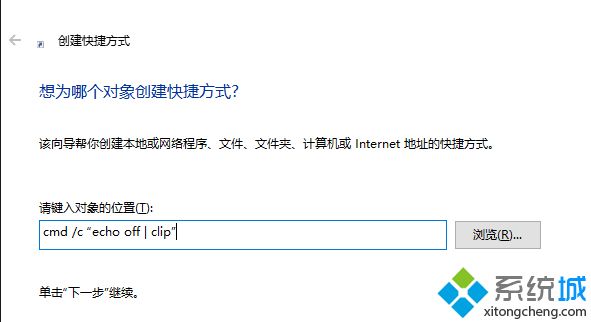
2、在“请键入对象的位置”文本框中输入以下命令:
cmd /c “echo off | clip”
3、点击“下一步”,把快捷方式的名称命名为“一键清空剪贴板”。最后完成,就会在桌面上生成一个名为“一键清空剪贴板”的快捷方式,双击运行即可清空剪贴板中的内容;
4、另外,你还可以为该快捷方式设置快捷键,实现真正的一键清空:
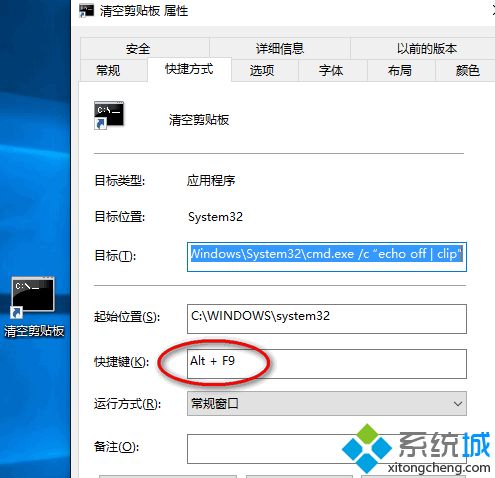
5、在快捷方式图标上点击右键,选择“属性”,在打开的“清空剪贴板属性”窗口中,鼠标点击一下“快捷键”输入框,使处于编辑状态,然后按下键盘上想要设置的快捷键即可。
PS:建议设置为 Alt + F1~12 的组合快捷键,这样可以避免与Win10系统快捷键冲突。
关于win10系统下如何创建一键清空剪贴板快捷方式就给大家介绍到这边了,这样就可以快速清空剪贴板了。
相关教程:清空剪切板里的内容键盘的复制粘贴快捷键添加剪贴画如何找到剪贴板历史什么是剪贴板它在那里我告诉你msdn版权声明:以上内容作者已申请原创保护,未经允许不得转载,侵权必究!授权事宜、对本内容有异议或投诉,敬请联系网站管理员,我们将尽快回复您,谢谢合作!










